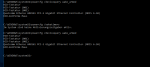sCorporation
Lieutenant
- Registriert
- Mai 2013
- Beiträge
- 725
Guten Abend
Seit dem ich Windows 7 Pro auf Windows 10 Pro geupdatet habe, fährt mein PC ab und zu immer wieder von alleine hoch, obwohl ich ihn runter gefahren habe. Das kann nach 1 Minute sein oder aber auch nach 5-10 Minuten. Hatte am Anfang nachdem Win10 Update folgenden Reboot Fehler durch das Windows Update KB3081424. (HIER) Habe dieses Update aber deaktiviert. Habe, bevor ich das wußte mit dem Windows Update, den PC komplett neu gemacht, weil ich dachte, da stimmt was nicht mit dem Upgrade.
Nun fährt mein PC ab und zu (nicht immer) nach dem Herunterfahren wieder hoch, nachdem er wie schon geschrieben ein wenig aus war. Ist aber auch nicht immer der Fall. Woran kann das liegen? Kann mir jemand weiter helfen?
Vielen Dank
MfG
Seit dem ich Windows 7 Pro auf Windows 10 Pro geupdatet habe, fährt mein PC ab und zu immer wieder von alleine hoch, obwohl ich ihn runter gefahren habe. Das kann nach 1 Minute sein oder aber auch nach 5-10 Minuten. Hatte am Anfang nachdem Win10 Update folgenden Reboot Fehler durch das Windows Update KB3081424. (HIER) Habe dieses Update aber deaktiviert. Habe, bevor ich das wußte mit dem Windows Update, den PC komplett neu gemacht, weil ich dachte, da stimmt was nicht mit dem Upgrade.
Nun fährt mein PC ab und zu (nicht immer) nach dem Herunterfahren wieder hoch, nachdem er wie schon geschrieben ein wenig aus war. Ist aber auch nicht immer der Fall. Woran kann das liegen? Kann mir jemand weiter helfen?
Vielen Dank
MfG